第二部分 环境准备(伪分布)
安装ubuntu系统
方案一:虚拟机
安装vmware和Tools
新建虚拟机
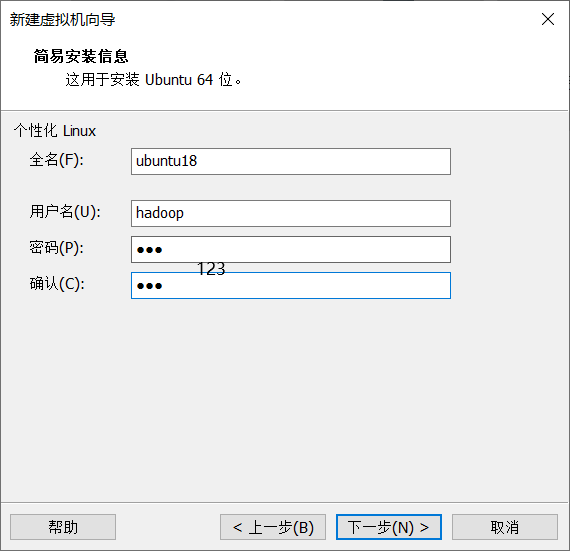
备注:没有特殊要求,一路默认,系统存放的位置位于非C盘,因为电脑C盘固态不大,非要放C盘会给电脑带来卡顿
注意:如果没有skip会一直卡在这边
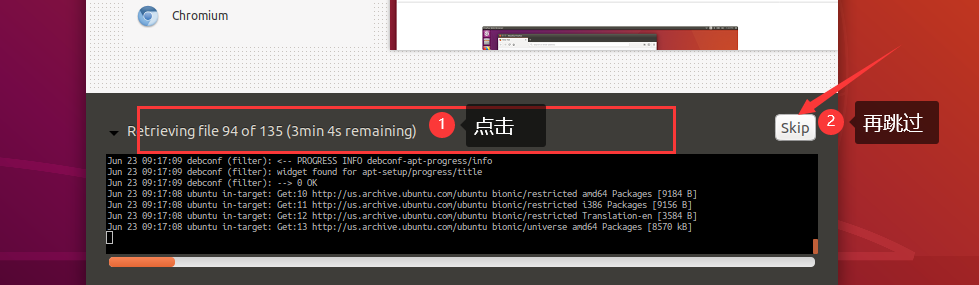
ubuntu18准备
更换源
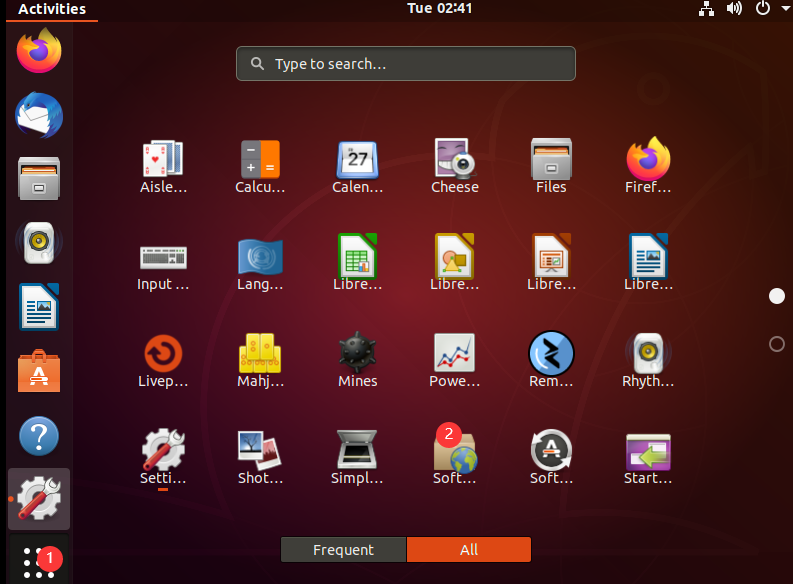
我选择http://mirrors.aliyun.com/ubuntu,在之后的弹窗选择relode(需要一些时间)
切换中文
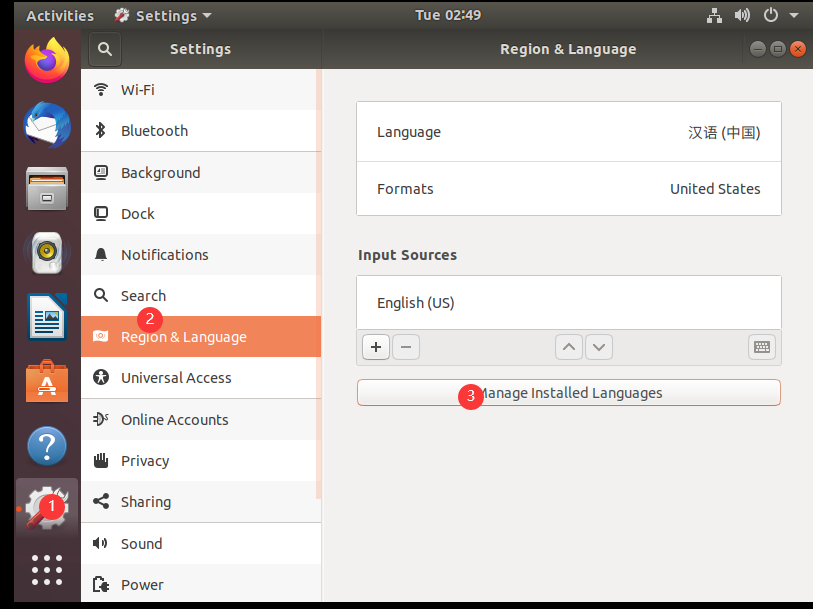

注意:重启之后切换中文才可以成功
设置全屏
在百度搜索了一圈都是说,vmare tools的问题,但是我的tools在安装虚拟机的时候就安装了,所以只能分辨率的角度下手。
设置——设备——显示——分辨率(1792*1344)
方案二 阿里云服务器
购买一个阿里云服务器,搭建环境,选择对应的操作系统即可。
-
优点:速度很快
-
缺点:少了图形化界面
搭建hadoop2.9.2(伪分布)
注意:其中的配置文件core-site,改成下面的且不能用localhost,不然影响后面的步骤。
core-site.xml
<configuration>
<property>
<name>hadoop.tmp.dir</name>
<value>file:/usr/local/hadoop/tmp</value>
<description>Abase for other temporary directories.</description>
</property>
<property>
<name>fs.defaultFS</name>
<value>hdfs://hbase:9000</value>
</property>
</configuration>
注意:可以不用新建hadoop 直接用root操作,避免权限受限问题
hdfs
看到利用Web界面管理HDFS就可以
| 虚拟机 | 服务器 | |
|---|---|---|
| hadoop2.* | http://localhost:50070 | http://公网ip:50070 |
| hadoop3.* | http://localhost:9870 | http://公网ip:9870 |
建议:在windows上的域名映射中加入公网的域名映射,后面的部分基于加了域名映射,修改好hosts之后需要重启一下。
位置:C:\WINDOWS\system32\drivers\etc 的hosts文件
我的映射: 公网ip hbase
注意:如果是服务器需要看
- 是否关闭防火墙
(但是,自己测试了一下ubuntu系统购买之后,防火墙一般都是关闭的)
- 是否打开端口
(如果你是学习阶段,建议先打开阿里云的所有端口全都开放,避免后面因为端口问题而出现bug,等到问题全部解决之后再修改成开放部分端口)
注意:
-
如果直接复制参考链接中的shell命令,遇到
—,要自己改- -
如果执行
./bin/hdfs dfs –mkdir input出现找不到错误,需要input 进行进一步定位/user/hadoop/input
hbase2.2.4
注意:
-
会出现
SLF4J不影响 -
其中的配置文件hbase-site,改成下面的且不能用localhost,不然影响后面的步骤。
hbase-site.xml
<configuration>
<property>
<name>hbase.rootdir</name>
<value>hdfs://hbase:9000/hbase</value>
</property>
<property>
<name>hbase.cluster.distributed</name>
<value>true</value>
</property>
<property>
<name>hbase.unsafe.stream.capability.enforce</name>
<value>false</value>
</property>
<property>
<name>hbase.zookeeper.quorum</name>
<value>hbase</value>
</property>
</configuration>
启动流程
启动Hadoop—>启动HBase—>关闭HBase—>关闭Hadoop
cd /usr/local/hadoop
./sbin/start-dfs.sh
cd /usr/local/hbase
bin/start-hbase.sh
cd /usr/local/hbase
bin/stop-hbase.sh
cd /usr/local/hadoop
./sbin/stop-dfs.sh
bin/hbase shell
如果在设置了环境变量
cd ~
vim ~/.bashrc
export HADOOP_HOME=/usr/local/hadoop
export HBASE_HOME=/usr/local/hbase
export PATH=前面加过的,冒号隔开:${HADOOP_HOME}/bin:${HADOOP_HOME}/sbin:${HBASE_HOME}/bin
使得环境变量生效
source ~/.bashrc
就可以直接输入
start-dfs.sh
start-hbase.sh
--进入hbase 交互界面
hbase shell


 浙公网安备 33010602011771号
浙公网安备 33010602011771号